PowerPoint 또는 Google 슬라이드 프레젠테이션에서 이미지를 추출하는 방법
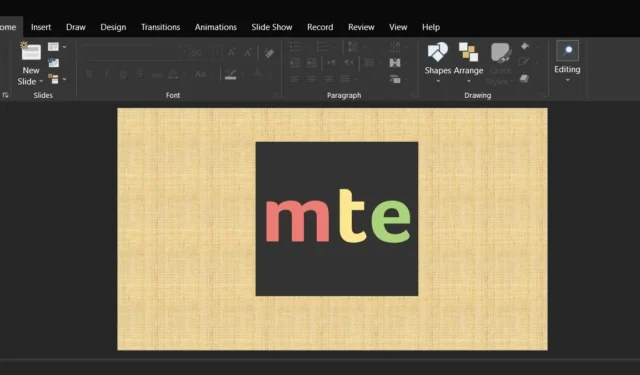
다양한 상황에서 사람들은 온라인에서 받거나 다운로드한 PowerPoint 프레젠테이션에서 이미지를 추출해야 합니다. 간단한 작업처럼 들리지만 이미지를 마우스 오른쪽 버튼으로 클릭하고 저장하는 것이 불가능하기 때문에 실제로는 그렇게 쉽지 않습니다. 때때로 사용자는 작업을 수행하기 위해 캡처 도구를 사용하지만 이는 이미지의 원래 품질에 영향을 미칩니다. 이 튜토리얼은 PPTX 파일에서 이미지를 추출하는 간단하고 효과적인 방법을 다룹니다.
PowerPoint 프레젠테이션에서 이미지를 추출하는 방법
PowerPoint 파일은 일반적으로 다음을 자랑합니다. PPTX 확장자(또는 이전 버전의 경우 PPT). 프레젠테이션의 모든 요소를 저장하는 압축된 XML 기반 파일 형식입니다. 에서 이미지를 추출하려면 a. PPTX의 경우 다음 단계를 따르세요.
- 파일 확장자를 표시하도록 Windows에 지시합니다. 파일 탐색기를 열고 상단의 “보기” 메뉴를 클릭합니다. 파일 탐색기에 문제가 있는 경우 도움을 드릴 수 있습니다.
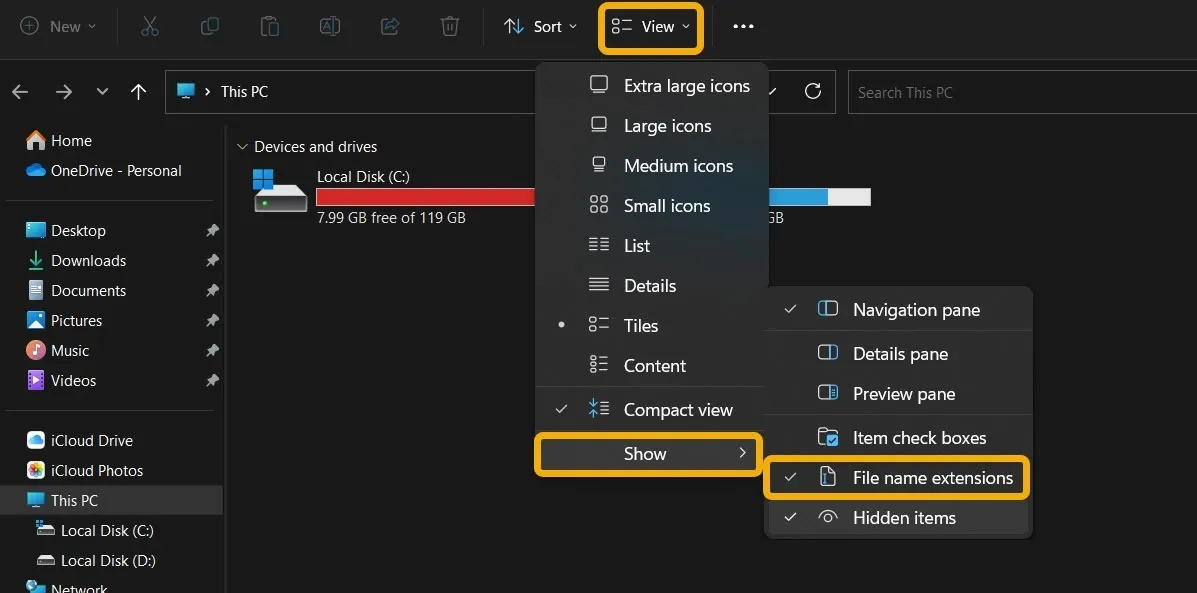
- “표시” 메뉴 위로 마우스를 이동하고 “파일 이름 확장자”를 선택합니다.
- 이미지를 추출하려는 PowerPoint 파일을 찾아 선택하고 키를 눌러 F2파일 이름을 바꿉니다( 노트북의 경우 Fn+ F2). 이때는 삭제만 하면 됩니다. PPTX 확장자 및 유형. 대신 ZIP.
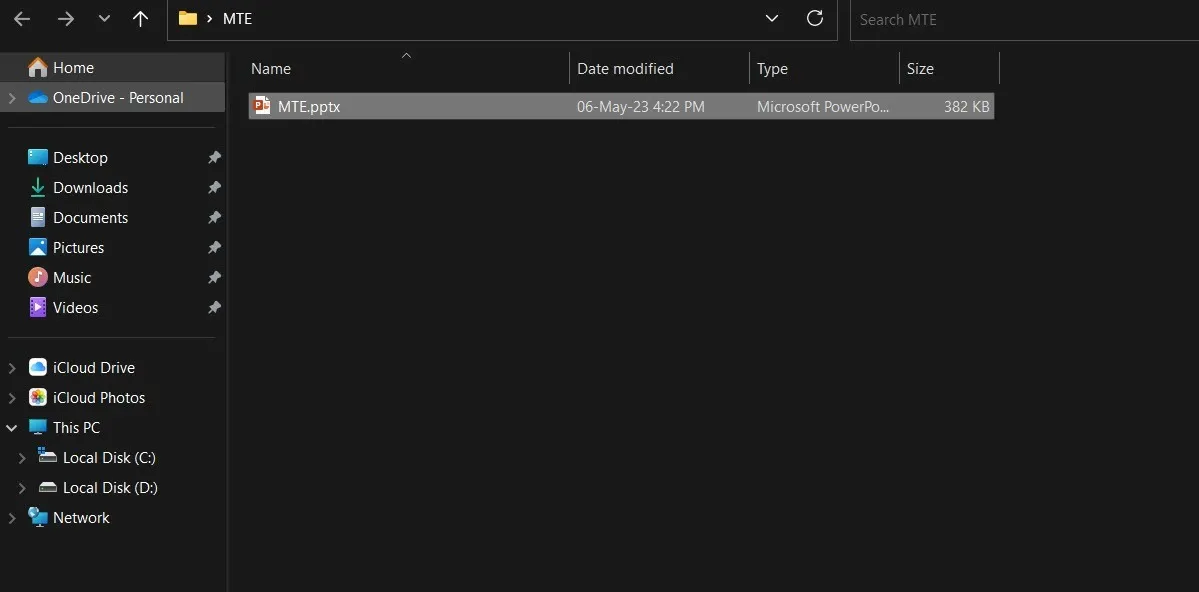
- 새 항목을 마우스 오른쪽 버튼으로 클릭합니다. ZIP 파일을 선택하고 “모두 추출”을 선택합니다.
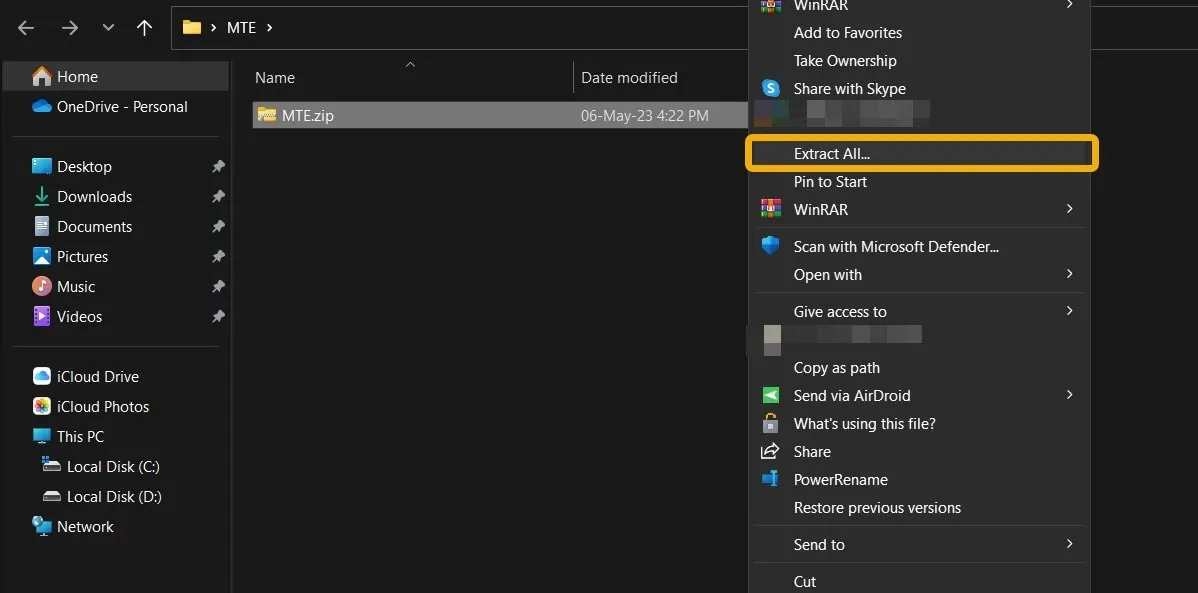
- 새로 생성된 폴더(프레젠테이션 파일의 이름이어야 함)에 액세스하고 “ppt -> 미디어”로 이동하여 원본 품질의 PowerPoint 파일에 사용된 모든 이미지를 찾습니다.
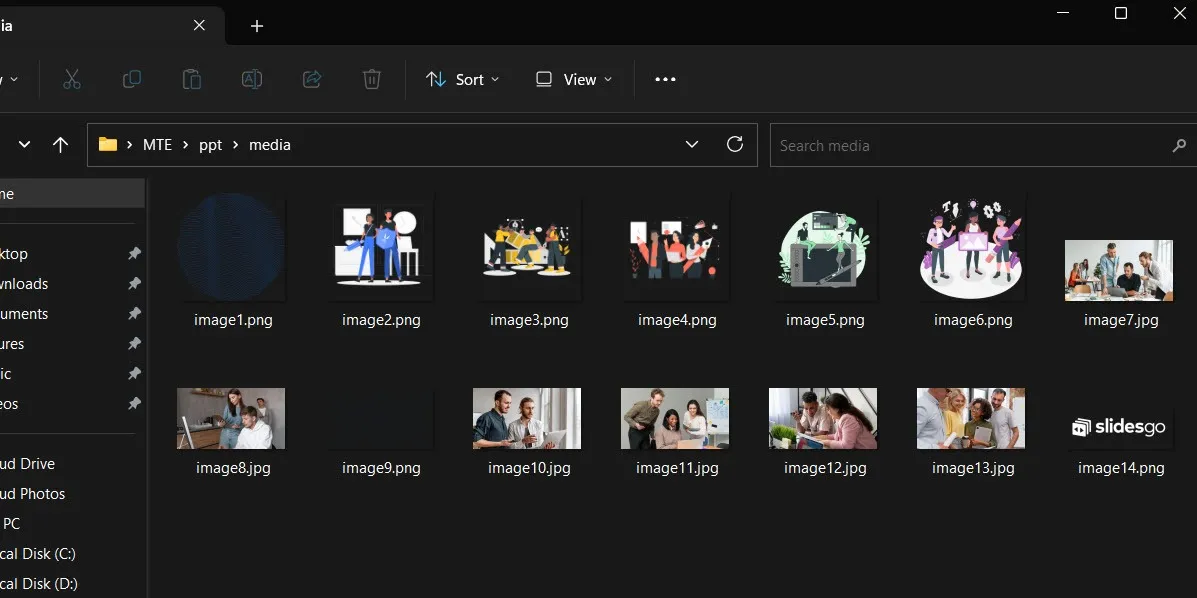
- 동일한 방법을 사용하여 Word 파일에서 이미지를 추출할 수 있습니다. DOCX 및 XLSX를 포함한 대부분의 Microsoft Office 파일 형식에 적용할 수 있습니다. Office를 설치하지 않아도 DOCX 파일을 열 수 있다는 사실을 알고 계셨습니까 ? 우리는 당신에게 방법을 보여줍니다.
PowerPoint 슬라이드를 이미지로 저장하는 방법
이전 방법은 PowerPoint 프레젠테이션에서 이미지를 추출하는 방법을 보여 주었습니다. 그러나 슬라이드 자체를 이미지로 저장하려는 경우에도 그렇게 할 수 있습니다.
- 파워포인트 파일을 엽니다.
- 리본 메뉴에서 “파일” 옵션을 클릭합니다.
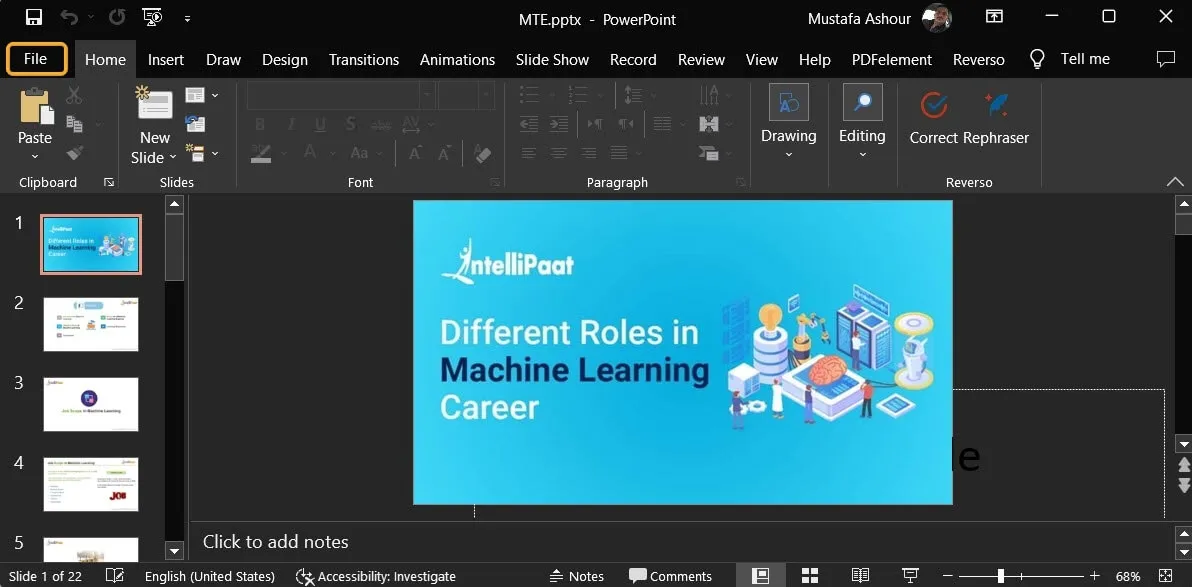
- “다른 이름으로 저장”을 선택한 다음 “찾아보기”를 선택하고 슬라이드를 저장할 위치를 선택합니다.
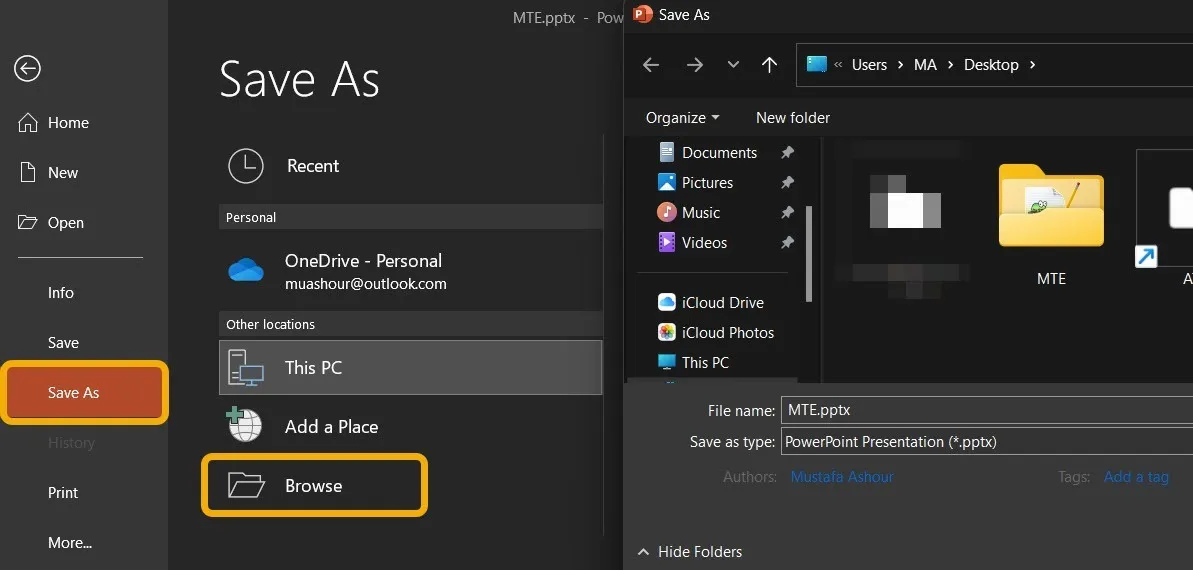
- “다른 이름으로 저장”을 클릭하고 “PNG”를 선택한 다음 “저장” 버튼을 클릭합니다.
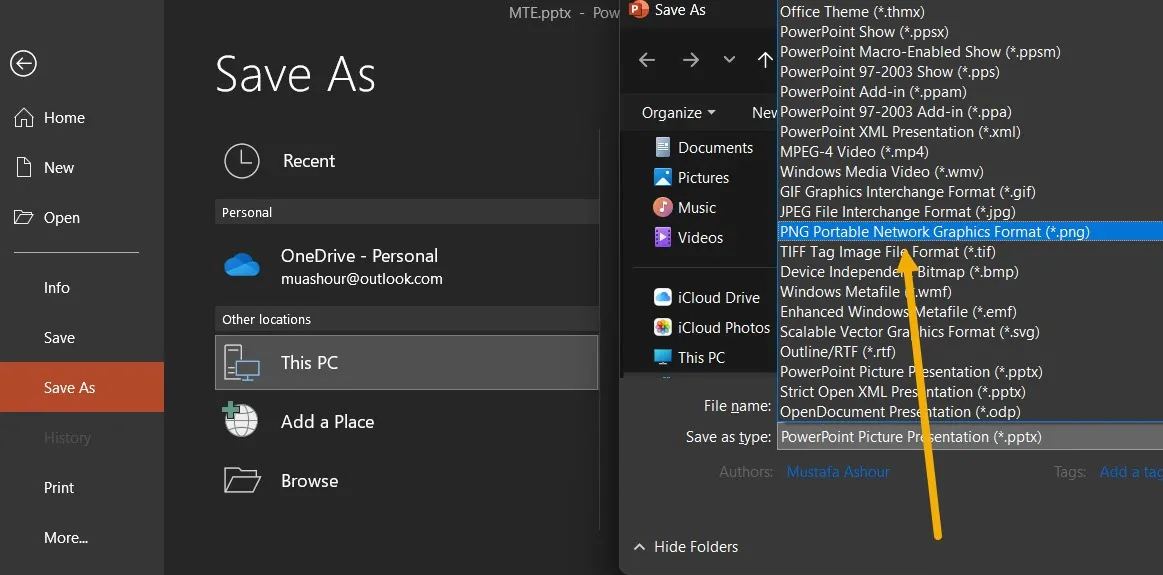
- 모든 슬라이드를 내보낼 것인지 묻는 팝업 창이 나타납니다. “모든 슬라이드”를 클릭합니다.
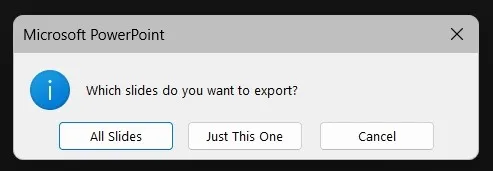
- 지정한 대상의 폴더에서 프레젠테이션과 관련된 모든 이미지를 찾을 수 있습니다.
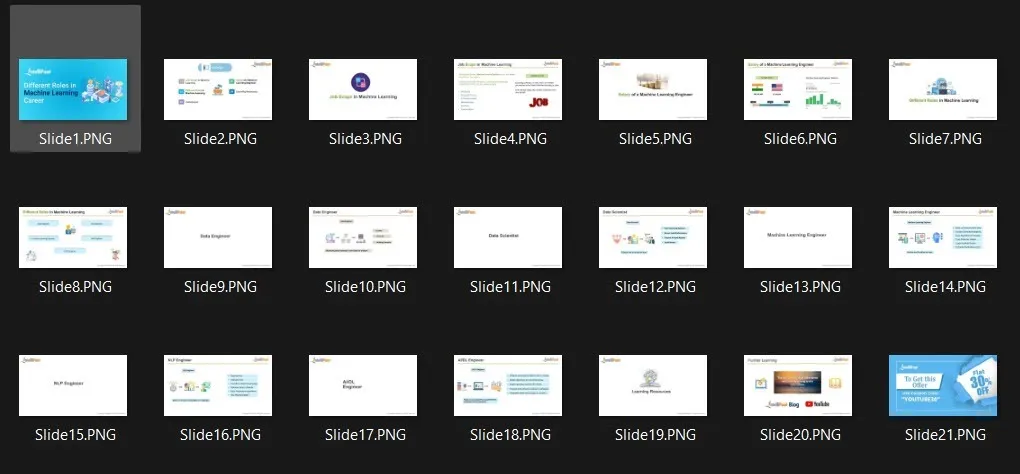
Google 슬라이드 프레젠테이션에서 이미지를 추출하는 방법
누군가 Google 슬라이드 파일을 나와 공유하는 경우 모든 이미지를 최고 품질로 추출하여 원하는 대로 재사용할 수 있습니다.
- Google 프레젠테이션 파일을 엽니다.
- 왼쪽 상단 모서리에 있는 “파일” 메뉴를 클릭한 다음 “다운로드” 옵션 위로 마우스를 가져간 다음 “Microsoft PowerPoint(.pptx)”를 선택합니다.
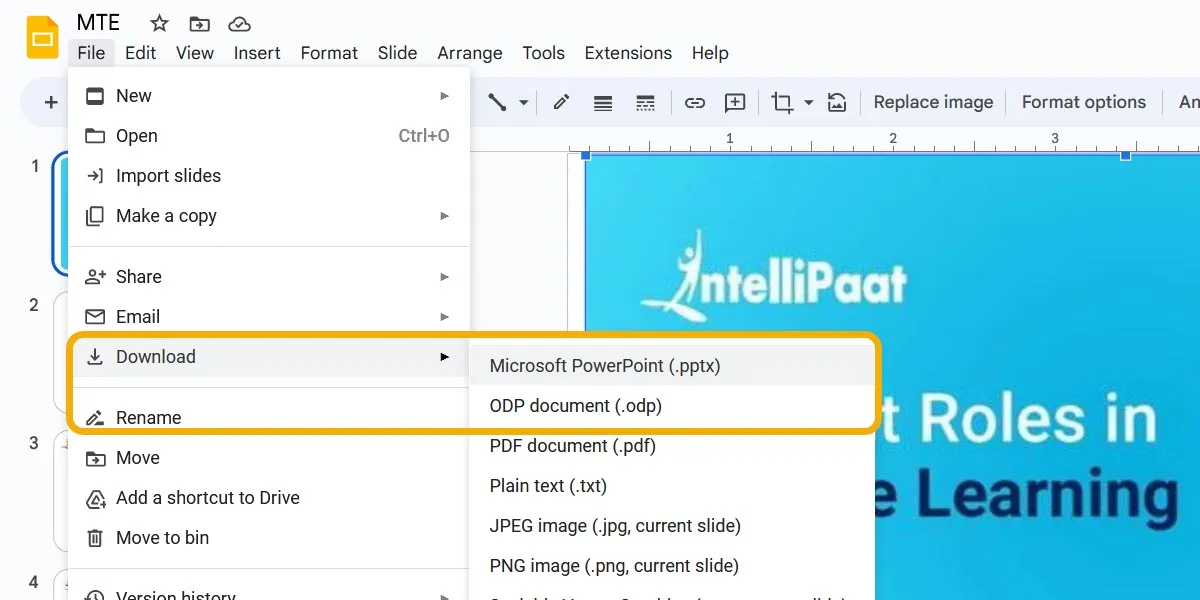
- 파일이 다운로드되면 파일 이름을 변경하는 것과 관련된 첫 번째 섹션에서 설명한 단계를 진행합니다. 지퍼. Google 문서 또는 Google 슬라이드에서 이미지를 추출하기 위해 동일한 작업을 수행할 수 있습니다.
- 또는 Google 슬라이드 프레젠테이션에서 이미지를 빠르게 저장하려면 이미지를 마우스 오른쪽 버튼으로 클릭하고 ‘Keep에 저장’을 선택하세요.
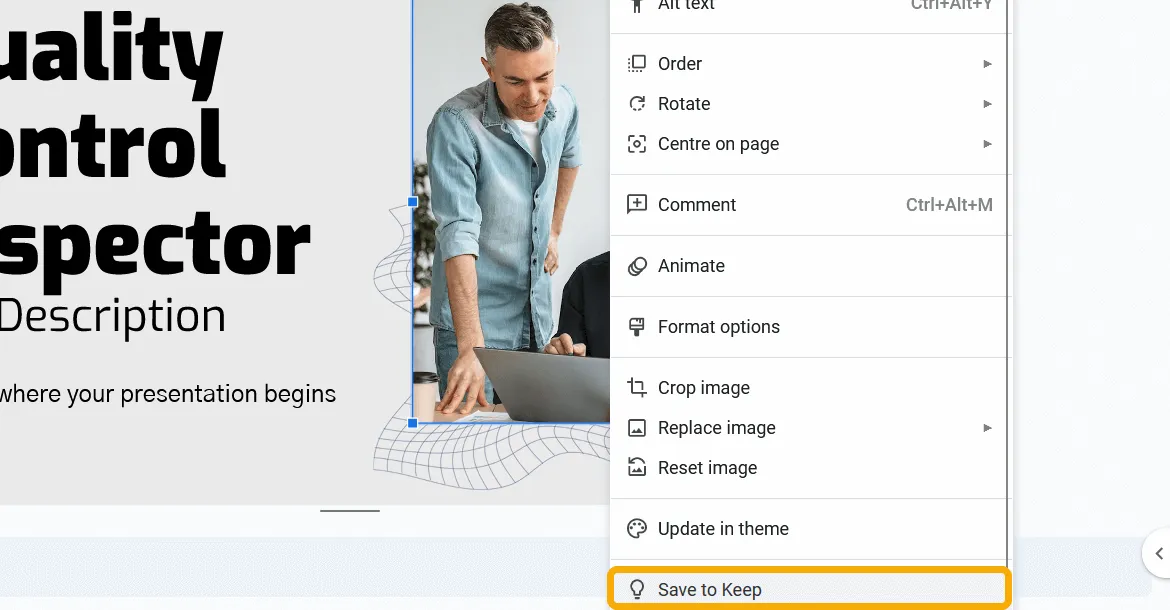
- Google Keep 사이드바가 팝업되고 이미지가 메모로 저장됩니다. 이 시점에서 이미지를 마우스 오른쪽 버튼으로 클릭하고 전체 해상도로 저장할 수 있습니다.
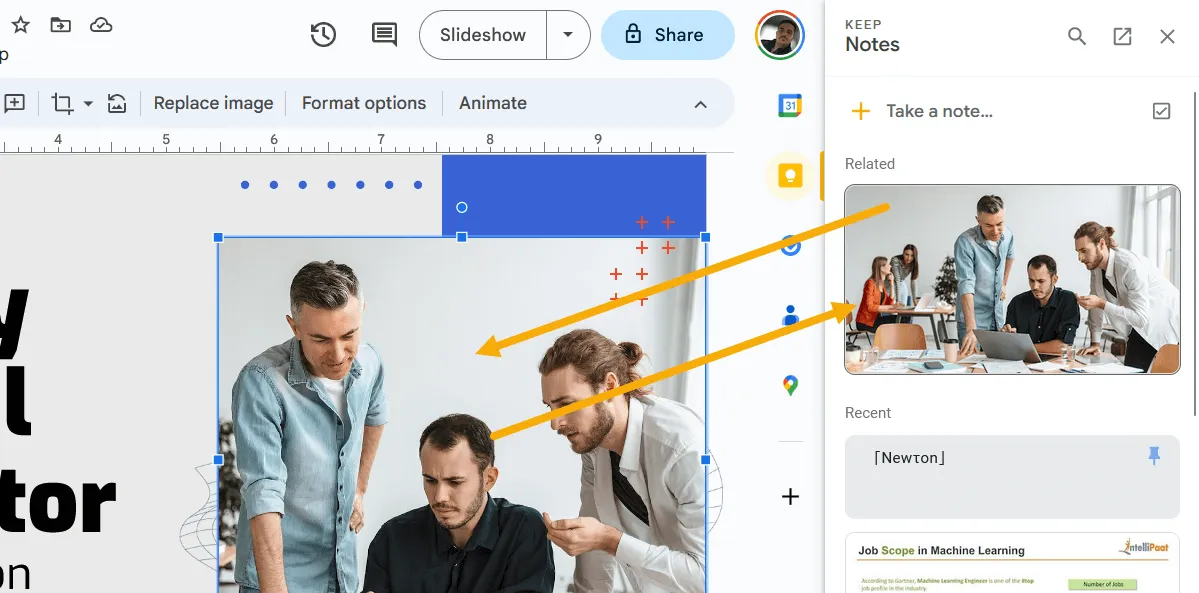
Google 슬라이드를 이미지로 저장하는 방법
또는 개별 Google 프레젠테이션을 이미지로 저장할 수 있습니다. 이것은 또한 하기 쉽습니다.
- 프레젠테이션을 열고 이미지로 다운로드할 슬라이드를 클릭합니다.
- “파일 -> 다운로드”로 이동하여 “JPEG 이미지” 또는 “PNG 이미지”를 선택합니다.
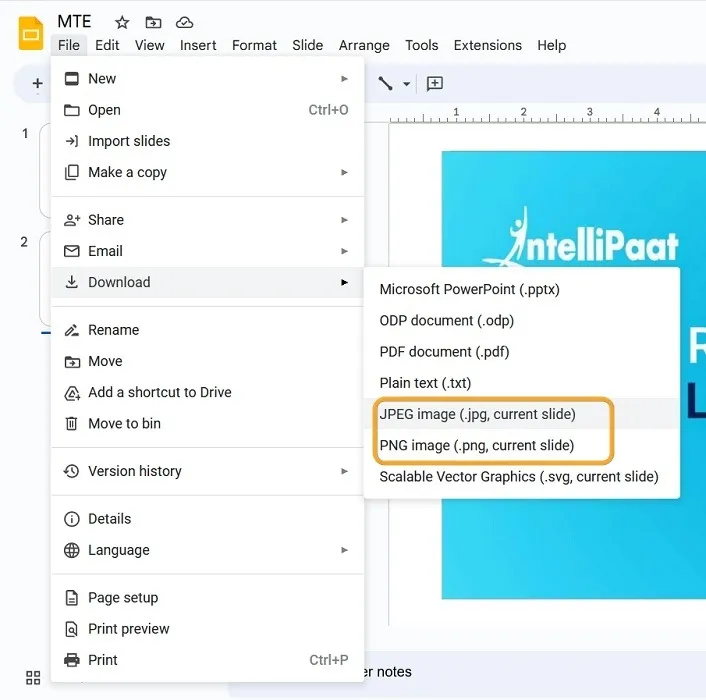
SlideShare 슬라이드를 이미지로 저장하는 방법
SlideShare는 PowerPoint 프레젠테이션을 위한 가장 인기 있는 대상이며 사람들이 참조하는 수천 개의 잘 만들어진 프레젠테이션을 호스팅합니다. SlideShare 프레젠테이션에서 이미지를 추출하려면 아래 단계를 따르십시오.
- 가장 간단한 첫 번째 옵션은 슬라이드를 이미지로 저장하는 것입니다. SlideShare에서 프레젠테이션을 탐색할 때 슬라이드 이미지를 마우스 오른쪽 버튼으로 클릭하고 저장할 수 있습니다.
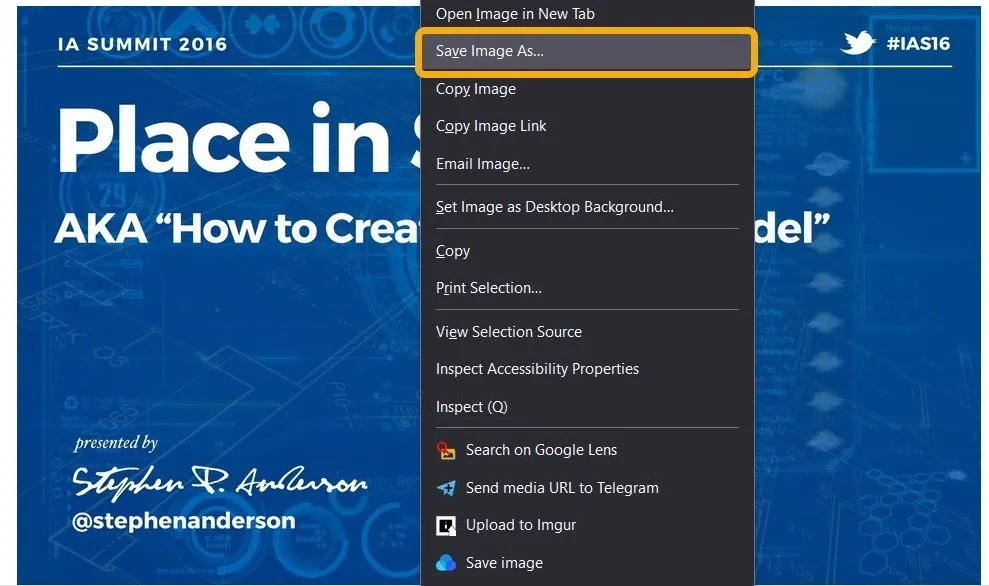
- 기본적으로 이미지는 원하는 형식이 아닌 WEBP 형식으로 저장됩니다. 하단의 “다른 이름으로 저장”을 클릭하고 “모든 파일”을 선택합니다.
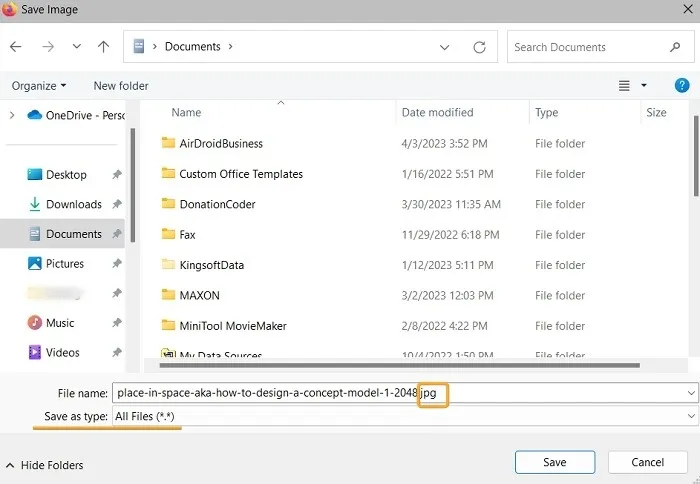
- 을 삭제합니다. WEBP 확장자로 교체하십시오. JPG.JPG 이렇게 하면 파일을 일반 이미지로 열 수 있습니다.
- 또는 프레젠테이션 아래의 “지금 다운로드” 버튼을 클릭합니다. 이렇게 하면 파일을 PDF 또는 PPTX로 다운로드할 수 있지만 계정에 가입해야 합니다(경우에 따라 구독이 필요함).
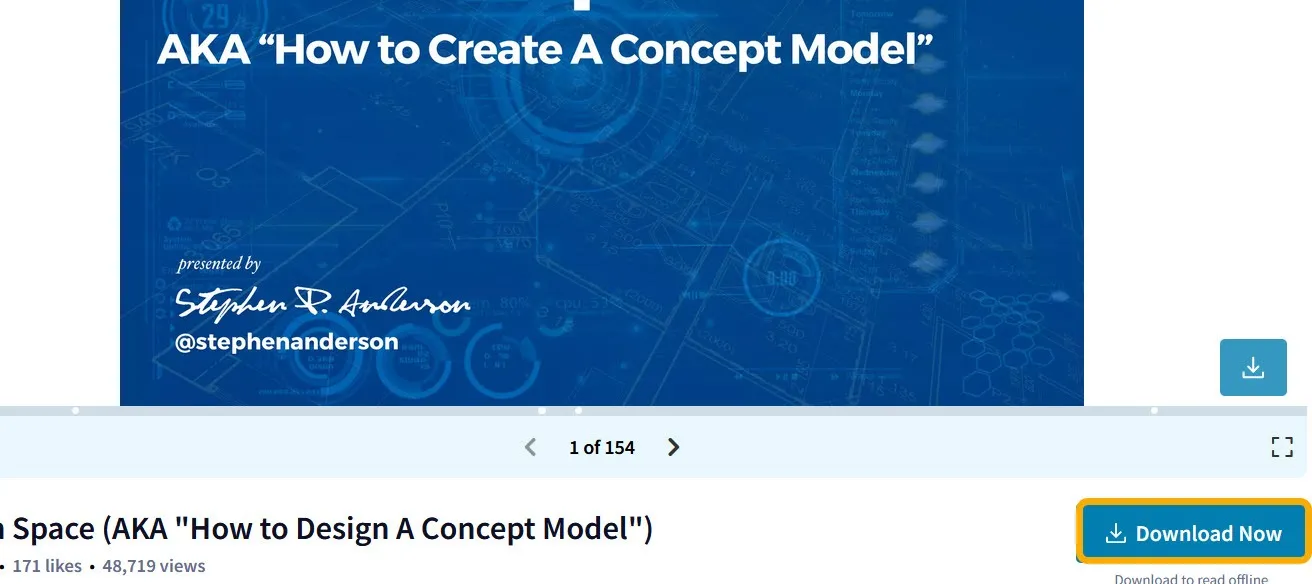
자주 묻는 질문
PowerPoint 프레젠테이션의 파일 크기를 줄일 수 있습니까?
PowerPoint 프레젠테이션이 큰 이유는 포함된 이미지의 크기 때문이지만 모든 이미지를 압축하여 크기를 줄이는 옵션이 있습니다. Microsoft PowerPoint에서 PPT 파일을 열고 “파일 -> 다른 이름으로 저장”을 클릭합니다. “다른 이름으로 저장” 창에서 “도구 -> 그림 압축”을 클릭하여 이미지 크기를 줄입니다.
편집 가능한 무료 PowerPoint 및 Google 프레젠테이션 템플릿은 어디에서 찾을 수 있나요?
SlideShare와 같이 편집 가능한 PowerPoint 파일을 제공하는 수많은 소스가 있습니다. 언급할 가치가 있는 또 다른 하나는 Slidesgo 입니다 . 이를 통해 편집 가능한 PPTX 버전의 프레젠테이션을 다운로드하거나 Google 프레젠테이션에서 프레젠테이션 사본에 직접 액세스할 수 있습니다.
PowerPoint(PPTX)를 PDF로 어떻게 변환합니까?
프레젠테이션 파일이 Google Slides에서 호스팅되는 경우 “파일 -> 다운로드 -> PDF로 다운로드”를 쉽게 클릭할 수 있습니다. 그러나 디스크에 있는 경우 Microsoft PowerPoint에서 연 다음 “파일 -> 파일을 다른 이름으로 저장 -> PDF”를 선택하십시오.
또는 Convertio.co 웹사이트를 사용하여 PPTX/PPT 파일을 PDF를 비롯한 다양한 확장자로 변환할 수 있습니다(또는 그 반대도 가능).
Mustafa Ashour의 모든 스크린샷.


답글 남기기